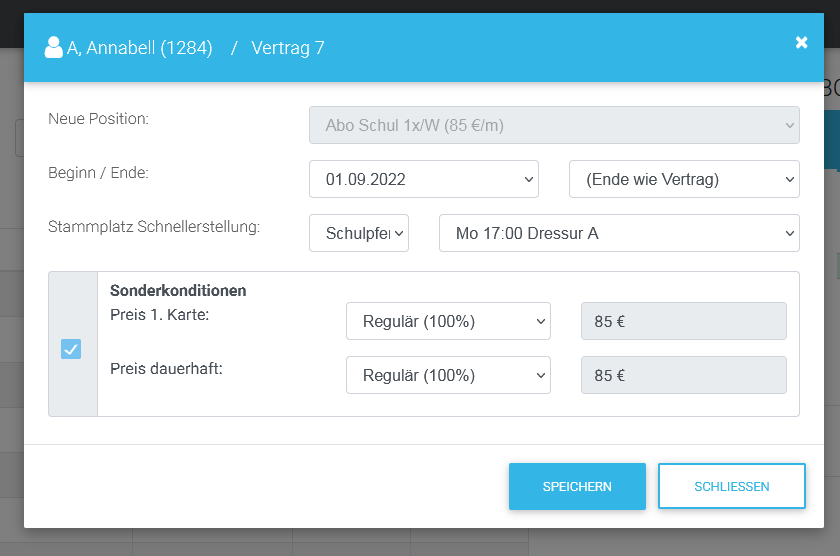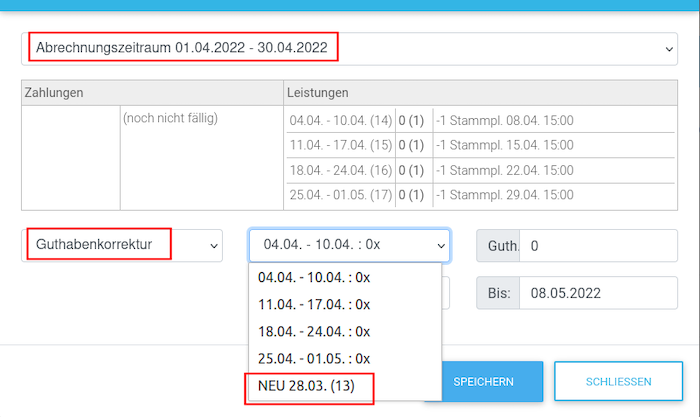Um ein Vertragsguthaben zuzuweisen, gehen Sie wie folgt vor:
1) Vertrag anlegen
Sofern der Benutzer nicht bereits einen laufenden Vertrag hat, muss man zunächst einen neuen Vertrag anlegen. Gehen Sie dazu nach Verwaltung > Abrechnung > Verträge:
- Wenn Sie in der Liste keinen Vertrag auswählen, können Sie einen neuen Vertrag anlegen.
- Wählen Sie zunächst den Benutzer aus. Beachten Sie, dass Sie einen Hinweis bekommen, falls der Benutzer bereits einen Vertrag hat - es empfiehlt sich dann i.d.R., diesen Vertrag wieder zu verwenden. Es ist zwar möglich, mehrere Verträge anzulegen, aber es hat keine besonderen Vorteile und es wird dadurch eher unübersichtlich.
- Wählen Sie die gewünschte Zahlart aus.
- Achten Sie auf das korrekte Beginn-Datum für diesen Vertrag, da dieses nachträglich nicht mehr geändert werden kann. Die einzelnen Vertragspositionen können frühestens zum Vertragsbeginn anfangen, nicht früher, durchaus aber später.
- Drücken Sie dann auf "Anlegen".
2) Vertragsguthaben als Vertragsposition hinzufügen
- Wechseln Sie im Vertrag auf die Seite GUTHABEN
- Klicken Sie dort auf das grüne Plus - es öffnet sich der Dialog zum Hinzufügen einer neuen Vertragsposition.
- Wählen Sie in der Auswahlliste "Neue Position" das gewünschte Vertragsguthaben aus. Beachten Sie, dass nur Guthaben angeboten werden, die zur Freischaltung der Person passen. Falls keine oder nicht die gewünschte Karte angezeigt wird, prüfen Sie die Freischaltung der Person.
- Achten Sie auf das korrekte Beginn-Datum. Sofern nicht bereits ein Ende feststeht, können Sie das Ende-Datum auf "Ende wie Vertrag" stehen lassen.
- Stammplatz anlegen: in den meisten typischen Fällen können Sie hier auch gleich über eine "Schnellerstellung" einen Stammplatz zuweisen - Sie können sich dann den 3. Schritt in der Anleitung zum Anlegen eines Stammplatzes sparen. Der hier angelegte Stammplatz ist mit diesem Abo verknüpft und beginnt zeitgleich.
In komplexeren Fällen verwenden Sie nicht die Schnellerstellung, sondern regeln dies separat über die entsprechenden Terminserien, wie z. B.:- wenn das Abo mehrere Stammplätze enthält,
- wenn der Stammplatz schon besteht und Sie nur das Abo ändern,
- wenn der Stammplatz zu anderen Terminen beginnt oder 14-tägig ist,
- wenn ein Pferd zugeordnet werden soll u.a.
- Bei Bedarf können Sie den Haken bei Sonderkonditionen anklicken - es öffnet sich dann ein weiterer Eingabebereich. Hier können Sie beispielsweise den Preis für die 1. Karte auf 50% setzen, wenn der Benutzer in der Mitte des Monats beginnt. Oder einen dauerhaft anderen Preis festlegen, falls die Person individuelle Vergünstigungen bekommt. In der Regel können Sie den Haken bei Sonderkonditionen aber deaktiviert lassen.
- Drücken Sie dann auf "Speichern", um die neue Position anzulegen.